Как синхронизировать eboox телефон и планшет
Если вы просто покупаете книги в Kindle, это легко. Но это усложняется, когда вы добавляете собственную коллекцию файлов ePub без DRM.
Книги, купленные на Amazon Kindle
Если вы покупаете и читаете книги на Amazon Kindle, вам не нужно беспокоиться о синхронизации позиций чтения, потому что Amazon позаботится об этом сама. И это включает в себя устройство для чтения электронных книг Kindle. Пока оба устройства подключены к Интернету, синхронизация будет выполняться.
Интересно, что это также верно для любых документов / электронных книг без DRM, которые вы загружаете в облако Amazon.
Добавление и синхронизация ваших собственных книг для Kindle
Получить совместимые электронные книги с Kindle очень просто. Каждое устройство Kindle имеет свой уникальный адрес электронной почты, на который можно отправлять электронные книги. Сначала вам нужно перейти на Kindle Настройки личных документов страница в Управляйте своим Kindle раздел и добавьте свой адрес электронной почты в одобренный список.
Теперь просто отправьте электронное письмо на этот адрес с электронной книгой в качестве вложения, и она будет загружена в облачное хранилище Kindle.
Другие способы отправки электронной книги в Kindle указаны здесь. Caliber также имеет функцию электронной почты для Kindle, которая упрощает отправку преобразованных электронных книг в Kindle.
Загрузите свои книги в Google Play Книги
Google Play Книги позволяет загружать собственные книги с телефона Android или через Интернет. И в отличие от Kindle, Play Книги поддерживает формат ePub, а также PDF.
Чтобы разрешить загрузку пользователей на вашем телефоне Android, откройте приложение, перейдите в Настройки и отметьте Включить загрузку PDF. Чтобы загрузить книгу со своего телефона Android, просто зайдите в любой файловый менеджер и выберите Загрузить в Play Книги из меню обмена.
Вы также можете загружать книги, перейдя в Веб-сайт Play Книг и ударяя по Загрузить файлы кнопка.
Мой совет? Перейти с Amazon Kindle
Вы можете отправлять веб-статьи на Kindle! Отправляйте каждую ночь электронную книгу, состоящую из всех статей, которые вы автоматически сохранили в Instapaper, и, конечно же, добавляйте любую книгу Mobi без DRM, которую хотите.
С тех пор, как я купил Kindle Paperwhite, все мои чтения были ориентированы на Kindle. Раньше я был большим сторонником ePub, но преобразовать мою коллекцию в Kindle было так же просто, как нажать кнопку, благодаря Caliber.
Пришло время уступить повелителям Kindle.
И неважно, читаете ли вы книгу, которую загрузили, или ту, которую купили на Kindle, все они отображаются в одном Библиотека просмотр с обложками книг и метаданными.
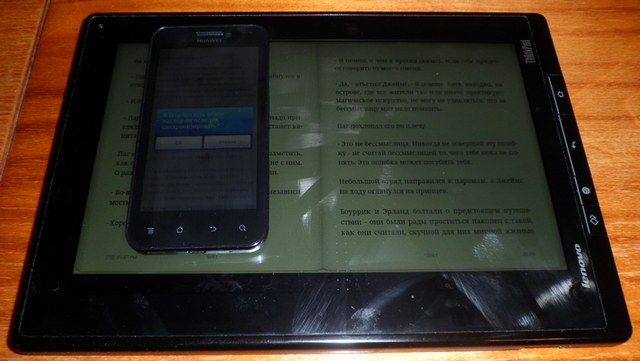
Есть у меня планшет и телефон на андроиде. Читаю и на том и на другом (на телефоне — в дороге, на планшете — дома). Сами книги автоматом синхронизируются через dropbox, но захотелось, чтобы остановившись, можно было продолжить чтение на другом устройстве с того же самого места.
От читалки как таковой, мне нужно не очень много:
поддержка переносов в русском тексте (это обязательное)
двустраничный режим на планшете (мне так удобнее)
поддержка fb2 (но согласен и на epub, если в остальном устроит)
ночной/дневной режим (есть у всех, но мало ли)
Пользовался Coolreader'ом, но, не смотря на многочисленные просьбы в теме на 4pda, подвижек в сторону синхронизации я не вижу. Предлагали разве что папку .cr3 синхронизировать через дропбокс, но там хранятся все настройки, а не только позиция в файле. Потому не подходит.
Обновлено 26.03.12, добавил информацию про bookmate и вариант синхронизации для coolreader'a.
Решил посмотреть, что предлагает маркет.
Amazon Kindle.
Приложение неплохое, но поддерживает только свои книги, купленные на амазоне. Таких у меня немного. Установлено, но как основная читалка не годится.
Page Turner Reader, который и позиционируется как «reader that keeps all your devices in sync.»
Посмотрел. Не поддерживается fb2, нет переносов в русском тексте, нет двустраничного режима.
FBReader плюс дополнение к нему FBSync.
Для работы требует прав root'a. На телефоне они есть, на планшете получать лениво, так что пролетаю. Да и двустраничный режим на планшете не поддерживает.
Aldiko Book Reader и Aldico sync
С недавних пор Aldico sync прав root'a не требует. Но мне не понравилась сама читалка, неудобный интерфейс, грустная работа с русским (отображает, но не больше).
Moon+ Reader
Неплохая читалка с большим набором возможностей. Вполне тянет на конкурента coolreader'у, возможности практически те же (все, что мне нужно, имеется), но чуть более красивый интерфейс. Ну и синхронизация через dropbox. Работает только на втором и третьем андроидах, на четвертом не работает. Но, поскольку на телефоне я откатился с четверки обратно на двойку, меня это устроило.
Чтобы включить, надо открыть какой-нибудь файл на чтение и зайти в настройки, раздел «Разное». Там промотать до конца и поставить галку о синхронизации.
Из недостатков — грузит файл небольшими кусками, переход между которыми заметен и не очень быстр. Но пока пользуюсь и пытаюсь понять, насколько меня это раздражает.

Когда любимые книги под рукой. + инструкция, как выгрузить с облака любимые книги

Начнём с того, что я очень люблю читать книги. Ну в особенности художественную, а если по конкретнее любовные романы. Всю свою студенческую жизнь я закупалась книгами в книжных магазинах.

Поверьте, не мало денег я потратила на них. Выбора не было, как ж иначе?!

Но как оказалось, я ошибалась и очень - очень сильно. От подруг с универа узнала, что они читают электронные книги с использованием телефона.

На тот момент у меня был телефон Samsung. И первой из моих программ reader-ов был MoonReader. Как же мне нравилась эта программа своим удобством. Пока эти рекламы не заполонили все мои любимые приложения. И я снесла ее. Но осадок остался не из приятных. Вот ты читаешь книгу и тут, бац, реклама. Удалила, в общем.

Некоторое время спустя, сменив телефон на IPhone, я начала в App Store загружать нужные мне приложения. И тут я вспомнила о reader- приложениях. Не поверите, скачала все, что предлагало App Store. Даже мой любимый MoonReader так испортился, что я без обдумывания удалила его.



При запуске приложения разработчики предлагают бесплатно три книги. Две из них я удалила, оставила лишь Ш. Бронте «Джейн Эйр».
Разработчики приложения обещают нам полную совместимость со всеми форматами книг.
И ещё одна из преимуществ этого приложения, это архивация ZIP форматов. Именно поэтому мне и пришлось удалить предыдущее приложение, я уже даже и не помню его названия. В eBoox все же легко. Все это поддерживается.
Итак, как же нам начать читать книги и откуда они берутся?! Каждому пользователю приложения позволяется несколько выборов, по моему мнению. А по мнению разработчиков один и это использование внутреннего поисковика в электронной библиотеке Litres, где предоставляется большой выбор литературы на любой вкус и цвет за определённую плату. Электронная библиотека. Но я жадное существо и тратить на книгу 300рублей, да и больше денег всего лишь за электронную версию книги не согласна. Одно дело, когда ты можешь взять и пощупать книгу в руках, да и пусть пылится на книжной полке, мне не жалко, другое тратить деньги на книгу, которая может удалиться при смене телефона. Но чем нравится мне Litres,тем что там предоставляется пробная версия книги. Нравится- купи, нет- снеси!
И все же, я остаюсь при своём мнении.
Есть и другой способ скачать с интернета. Сейчас не мало интернет сайтов,предоставляющие эл.книги. Например, Litmir.
Выбираем нужную книгу и указываем путь скачивания наше приложения и ,вуаля, все готово!
Но есть и ещё один способ, это мой любимый способ. Все очень просто. Так как на Iphone внешние загрузки не так легко совершить, то скачать с неизвестных сайтов приложения и книги не просто. Но я предоставляю вам мой способ:
1. Скачиваю книги с торрент- сайтов. Это не сложно.
2. Наверное, у каждого имеется Диск или Облако для хранения фото. Лично мне комфортно, потому что на моем IPhone всего 16 гига памяти, а с таким размером не разгуляешься на долго. Поэтому и выгружаю на Диск. Я использую Яндекс Диск. И так, все скаченные книги с торрент-сайта я выгружаю на Диск, установленный одновременно и на компьютер и на телефон, что оооооочень облегчает жизнь. Не нужно втыкать шнур в комп, а всем известно, какие шнуры IPhone капризны.
3. Теперь при помощи телефона захожу в приложение Диск, выбираю нужную книгу и импортирую в приложение eBoox. И все готово!
Простая инструкция поможет вам загрузить и читать электронные книги на iPhone и Android.

Установка читалки для электронных книг
Выбор читалки для ifone
Мы остановились на бесплатной программе Ebooх. Нет назойливой рекламы, жестко не привязана к платным библиотекам и магазинам. Легко найти в Apple Store. Установка стандартна, как и для все других "яблочных" программ.
Выбор читалки для android
Для андроидов мы выбрали также бесплатную версию Ebooх new. Та же легкодоступная программа, позволяет пользоваться любыми книгами в электронном формате. Установка стандартна.
Выбор формата файла электронной книги
Формат PDF удобен для настольных компьютеров и ноутбуков. Не требует установки специальных читалок. Но явно проигрывает EPUB и FB2 на мобильных устройствах. Читать то читает, да невозможно подогнать страницу под экран.
Формат FB2 хорош для мобильников, но не читает оглавление. Поэтому пробежаться быстро по содержанию не удастся.
Формат EPUB предпочтительнее всех вариантов. Видит оглавление, показывает иллюстрацию главной страницы. Работает, как и в формате FB2, поиск.
Загружаем и читаем книги на iPhone
Загружаем FB2 или EPUB в iBoox через приложение "Почта" на iPhone
Пришел файл в формате fb2 на почту. Открываем почту.
Касаемся значка прикрепленного файла.

Вам откроется сплошная абракадабра:

Найдите в верхнем правом углу вот такой значок

Касаемся его.Появится меню:

Выбираем "Скопировать в "eboox". Все.
Чтобы начать читать, надо закрыть и заново открыть eBoox, если он был ранее открыт.
Загружаем EPUB через Safari на iPhone
Открываем Safari, входим в свою почту.
Касаемся значка прикрепленного файла.

Вам откроется окно с такой надписью:

Не переживаем, касаемся стрелочки вниз.Появится вот такой экран:

Нажимаем на надпись "Открыть в программе eBoox". Все, книга добавлена в вашу библиотеку.
Загружаем и читаем книги на Android
Загружаем FB2 или EPUB
Открываем почту, жмем значок файла книги

Появляется такой экран:

Не смущаемся, нажимаем вверху стрелочку, которая показывает вниз. Появляется меню "Сохранить" с именем файла. Нажимаем ОК. Начинается загрузка, в конце скажет "Загрузка завершена". Затем открываем нашу читалку "eBoox new" и нажимаем кружок с плюсом:

Появляется такой экран. Нажимаем "Добавить книгу".

И видим список всех загруженных книг. Выбираем нужную. Нажимаем ОК и книга у вас в библиотеке.
Читайте также:


